Co zrobić przed zmianą iPhone’a – nic nie trać!, Procedura, którą należy śledzić przed sprzedażą, utworzeniem lub wymianą iPhone’a lub iPada – Apple Assistance (CH)
Procedura, którą należy śledzić przed sprzedażą, poddaniem lub wymianę iPhone’a lub iPada
Contents [hide]
- 1 Procedura, którą należy śledzić przed sprzedażą, poddaniem lub wymianę iPhone’a lub iPada
- 1.1 Co zrobić przed zmianą iPhone’a – nic nie trać !
- 1.2 Co zrobić przed zmianą iPhone’a ?
- 1.3 opcja 1. Bezpośrednio przenieś dane iPhone’a do iPhone’a
- 1.4 Opcja 2. Zapisz i przywróć dane na nowym iPhonie
- 1.5 FAQ
- 1.6 Inne powiązane elementy
- 1.7 Zdobądź darmowe fonetaol
- 1.8 Procedura, którą należy śledzić przed sprzedażą, poddaniem lub wymianę iPhone’a lub iPada
- 1.9 Jeśli nadal masz stary iPhone lub iPad
- 1.10 Jeśli nie masz już iPhone’a ani iPada
- 1.11 Jeśli wymieniasz urządzenie z Androidem na urządzenie Apple
- 1.12 Dodatkowe informacje
Oficjalne narzędzie – iCloud, zapewnia tworzenie kopii zapasowych i catering. Oferuje 5 GB wolnej przestrzeni, ale nie jest wystarczający do kopii zapasowej iCloud. Jeśli kupiłeś miejsce do przechowywania iCloud, ta metoda Ci odpowiada.
Co zrobić przed zmianą iPhone’a – nic nie trać !
Co zrobić przed zmianą iPhone’a i jak zmienić iPhone’a i zachować wszystko ? Jeśli masz zamiar przejść do nowego iPhone’a, zobacz ten przewodnik, aby zmienić i zachować wszystkie dane.
Przez Yveline/zaktualizowane 27.07.2023
Co zrobić przed zmianą iPhone’a ?
Każdego roku użytkownicy czekają na wydanie nowych produktów Apple, zwłaszcza iPhone’a. Dzisiaj wielu użytkowników chce kupić nowego iPhone’a 14, ale wielu z nich nie wie, co zrobić przed zmianą iPhone’a, aby uniknąć utraty danych.
Najwyraźniej wszystko, co musisz zrobić przed zakupem iPhone’a, to przesyłanie danych bez utraty niczego ważnego.
Mój iPhone 7 ma około 60 GB treści, głównie zdjęcia/filmy, a ja kupię nowy iPhone 14. Mam tylko standardową pamięć ICloud wynoszącą 5 GB dla kontaktów, e -maili itp. Jaki jest najlepszy sposób na przeniesienie moich zdjęć na nowy iPhone ?
– Pytanie MacRumors
Ponieważ wielu użytkowników nie wie, jak przejść do nowego bezbolesnego iPhone’a, ten samouczek pomoże im, podając im szczegółowe informacje i instrukcje. Ogólnie rzecz biorąc, możesz bezpośrednio przenieść iPhone’a na iPhone’a lub, w zależności od preferencji, najpierw możesz utworzyć kopię zapasową danych z iPhone’a, a następnie przywrócić kopię zapasową nowego iPhone’a. Wspomniane są również zalety i wady tych metod. Proszę kontynuować czytanie.
opcja 1. Bezpośrednio przenieś dane iPhone’a do iPhone’a
Jak zmienić iPhone’a bez utraty niczego ? Apple zaoferowało nową funkcję o nazwie Fast Start, aby pomóc użytkownikom przesyłać dane z bezprzewodowego iPhone’a. Prędkość transferu zależy od stanu sieci. Jeśli chcesz szybszego transferu na iPhone’a, przejdź do metody 2.
Metoda 1. Przenieś dane z iPhone’a na iPhone przez szybkie start -up
Szybki start pozwala użytkownikom szybko skonfigurować iPhone’a. Jeśli już skonfigurowałeś nowy iPhone, przejdź do Ustawienia > Ogólny > Resetowanie > Usuń treść i ustawienia > Skonfiguruj swojego iPhone’a.

Przygotowania:
• Podłącz stary iPhone do stabilnego Wi -Fi.
• Aktywuj Bluetooth na poprzednim urządzeniu.
Krok 1. Włącz nowy iPhone> Skonfiguruj iPhone’a (język, lokalizacja itp.)> Umieść dwa urządzenia razem> Sprawdź Apple ID na starym ekranie iPhone’a> kliknij Kontynuować.

2. krok. Przytrzymaj stare urządzenie powyżej nowego urządzenia> Ustaw animację w wizjerze> Wprowadź kod dostępu starego urządzenia> Przenieś z iPhone’a.

✔ Korzyści :
• Transfer bezprzewodowy, praktyczny i bezpłatny.
✘ Niedogodności:
• Wymaga oprogramowania iOS 11. Każde urządzenie mniej niż iOS 11 nie może użyć tego narzędzia.
• Prędkość transferu zależy wiele od stanu sieci i prawdopodobnie zawiedzie w złym środowisku połączeń Wi -Fi.
• Podczas procesu nie można używać dwóch iPhone’ów, o ile transfer nie jest zakończony.
Metoda 2. Przenieś dane z iPhone’a na iPhone przez FoneTool
Co jest najważniejsze przed wymianą iPhone’a ? Bez wątpienia unikaj utraty danych. Ale szybki start Apple ma silny wpływ stan sieci.
Niektórzy użytkownicy wskazali, że rozpoczyna się szybkiego iPhone’a nie działa, gdy połączenie Wi -Fi jest niestabilne. Przeciwnie, przesyłanie danych za pośrednictwem kabli jest bardziej stabilne i bezpieczniejsze.
Ponadto transfer kablów może oferować szybszą prędkość transferu. Jak więc zmienić iPhone’a bez utraty niczego i w stabilny i szybki sposób ? Zastosowanie profesjonalnego narzędzia do przesyłania danych dla iPhone’a jest dobrym wyborem.
Fonetaol jest tutaj zalecany. Jest zintegrowany z wieloma przydatnymi funkcjami transferu, takimi jak kliknięcie iPhone’a do transferu iPhone’a, przenieś do iPhone’a i przenieś do komputera.
Obsługuje wszystkie urządzenia i modele iOS, w tym iPhone 14/13/12/11 itp. Ponadto działa idealnie z nowym oprogramowaniem iOS 16.
Teraz pobierz FoneTool, aby szybko i regularnie przesyłać iPhone’a na iPhone’a.
Pobierać
Krok 1. Uruchom FoneTool> Podłącz dwa urządzenia do komputera> Kliknij Transfer telefonu > iPhone na iPhone > Rozpocznij transfer.

2. krok. Podaj swoje źródło i urządzenie docelowe> aktywuj Zabezpieczenie szyfrowania Nie pomijaj niczego> kliknij Rozpocznij transfer.

Możesz więc łatwo rozwiązać problem: co zrobić przed zmianą iPhone’a i utrzymaniem wszystkiego ?
✔ Korzyści :
• oferuje bardzo szybką prędkość transferu.
• Proces transferu jest bardzo stabilny. 100% pewne, wirus bez prywatności.
• 0 Utrata danych.
✘ Niedogodności:
• Potrzebuje kabli do przesyłania danych.
✏️ Uwaga: Jeśli jest tylko jeden kabel danych USB, możesz użyć pełnej funkcji kopii zapasowej FoneTool, aby zapisać całe urządzenie na komputerze, wtedy Przywrócić kopia zapasowa na innym iPhonie.
Opcja 2. Zapisz i przywróć dane na nowym iPhonie
Jeśli Twój iPhone jest poniżej iOS 11, Quick Start nie jest dostępny. Dla tych, którzy nie mogą korzystać z szybkiego startera lub potrzebują bardziej elastycznego wyboru, możesz zapisać i przywrócić iPhone’a.
Metoda 1. Zapisz i przywróć iPhone’a za pośrednictwem iCloud
Oficjalne narzędzie – iCloud, zapewnia tworzenie kopii zapasowych i catering. Oferuje 5 GB wolnej przestrzeni, ale nie jest wystarczający do kopii zapasowej iCloud. Jeśli kupiłeś miejsce do przechowywania iCloud, ta metoda Ci odpowiada.
Przygotowania:
• Podłącz stare urządzenie do sieci Wi -Fi i zasilacza.
• Jeśli już skonfigurowałeś nowy iPhone, usuń go ponownie. Iść do Ustawienia > Ogólny > Resetowanie > Usuń wszelkie treści i ustawienia.
✏️ Uwaga: Jeśli kopia zapasowa iCloud nie jest niemożliwa, poproś o pomoc.
Krok 1. Aby nic nie zapomnij, zapisz swojego iPhone’a ręcznie.

2. krok. Po przygotowaniu kopii zapasowej iCloud możesz skonfigurować nowy iPhone> Uzyskaj dostęp do ekranu Aplikacje i dane > Wybierz Przywróć z iCloud > Połącz się z identyfikatorem Apple> Wybierz najnowszą kopię zapasową, aby załadować kopię zapasową na iPhonie.

✔ Korzyści : Bezprzewodowy.
✘ Niedogodności: Liczyć na połączenie Wi -Fi, niską prędkość, ryzyko utraty danych.
Metoda 2. Zapisz i przywróć iPhone za pośrednictwem iTunes
Jak zmienić iPhone’a bez utraty niczego ? Jeśli nie używasz iCloud, możesz również zwrócić się do iTunes. Wielu użytkowników używa iTunes do przywracania danych iPhone’a.
✏️ Uwaga: Jeśli iTunes nie może przywrócić iPhone’a z kopii zapasowej, poproś o pomoc.
Krok 1. Uruchom iTunes> Podłącz stary iPhone do komputera> kliknij Ikona urządzenia.
![]()
2. krok. Kliknij Zapisz teraz. Zaleca się sprawdzenie pola szyfrowania lokalnej kopii zapasowej w celu przechowywania wszystkich danych na komputerze, w tym danych prywatnych, takich jak kluczowy Trousseau, zdrowie, aktywność itp.
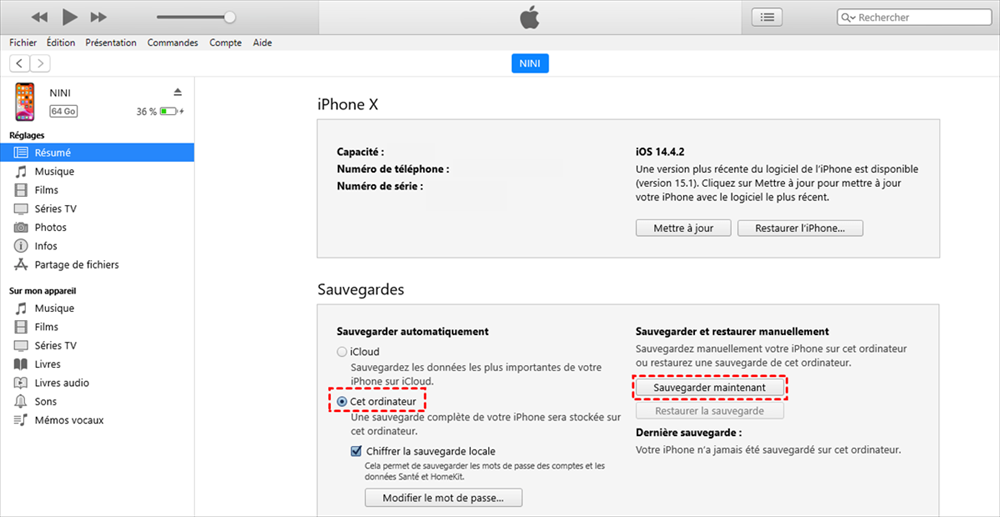
Krok 3. Po zakończeniu odłącz poprzednie urządzenie> Uruchom nowe urządzenie> Aplikacje i dane > Przywróć za pośrednictwem komputera Mac lub PC > Podłącz nowe urządzenie do komputera, kliknij Kopia zapasowa > Wybierz ostatnią kopię zapasową.
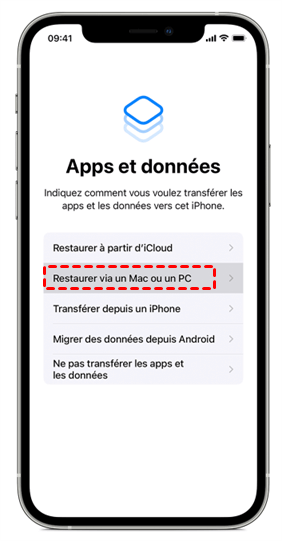
✔ Korzyści : Kompletne, bez utraty danych, jasne.
✘ Niedogodności: Niska prędkość.
Metoda 3. Zapisz i przywróć iPhone’a przez FoneTool
Tak wielu użytkowników chce wiedzieć, co zrobić przed zmianą iPhone’a, ale prawie wszystkie metody obsługują tylko transfer całego urządzenia, niezależnie od tego, czy chcesz, czy nie.
Czasami niektórzy użytkownicy chcą tylko niektórych istotnych części swoich danych, na przykład zdjęć, filmów, kontaktów, wiadomości itp.
Jeśli chcesz selektywnie i elastycznie przesyłać dane z iPhone’a, FoneTool może być bardzo pomocna. Korzystając z niego, możesz wybrać to, co chcesz zachować i bardzo szybko przywrócić iPhone’a z kopii zapasowej.
Krok 1. Uruchom FoneTool> Podłącz poprzednie urządzenie> Kliknij Kopia zapasowa telefonu > Selektywna kopia zapasowa > Rozpocząć tworzenie kopii zapasowych.

2. krok. Wybierz dane, które chcesz zapisać> Możesz kliknąć opcję Wybierz ścieżkę przechowywania Aby zmodyfikować lokalizację kopii zapasowej> Wreszcie kliknij Rozpocząć tworzenie kopii zapasowych.

Krok 3. Po zakończeniu odłącz starego iPhone’a> Podłącz nowy iPhone> kliknij Historia kopii zapasowych Aby uzyskać dostęp do interfejsu zarządzania kopią zapasową> Kliknij Ikona cateringowa.

Krok 4. Wybierz, co chcesz przywrócić> Kliknij Zacząć Przywrócenie na początek.

Dzięki czemu możesz łatwo rozwiązać problem z tym, co zrobić przed uzyskaniem nowego iPhone’a.
✔ Korzyści :
• Kopia zapasowa i przywracanie iPhone’a z bardzo dużą prędkością.
• 100% bezpieczne, aby mocno chronić dane iPhone’a.
• Oferuj elastyczne i selektywne wybory.
✘ Niedogodności:
• Wymaga kabli, aby zapisać i przywrócić iPhone’a.
FAQ
W tym artykule zawiera pełny przewodnik, który pomoże Ci ustalić, aby zrobić przed zmianą iPhone’a. Jeśli potrzebujesz dodatkowej pomocy, oferujemy tutaj wszelkie inne informacje.
▍ Jak usunąć mojego iPhone’a, jeśli chcę go sprzedać ?
Jeśli nie potrzebujesz już starego urządzenia i planujesz je sprzedać lub wysłać, zaleca się usuwanie iPhone’a w celu ochrony prywatnych danych. Funkcja wymazania iPhone’a Fonetaol może wykonać 100% czyszczenia starego iPhone’a.
▍ Dlaczego moje zdjęcia nie są przywracane z kopii zapasowej iCloud ?
Jeśli stwierdziłeś, że zdjęcia nie są przywracane z kopii zapasowej iCloud po cateringu, możesz postępować zgodnie z następującymi instrukcjami, aby rozwiązać problem.
- Sprawdź, czy podłączyłeś się do odpowiedniego konta iCloud.
- Sprawdź, czy sieć WiFi jest stabilna; Następnie sprawdź, czy aktywujesz zdjęcia iCloud – ponieważ Twoje zdjęcia nie będą objęte kopią zapasową iCloud.
- Sprawdź, czy Twój iPhone nie brakuje energii.
Ponadto synchronizacja i pobieranie zdjęć z chmury zajmuje kilka godzin do kilku dni.
▍ Jak odzyskać notatki w iTunes ?
Aby odzyskać notatki z udanej kopii zapasowej iTunes, należy spełnić następujące warunki:
- Synchronizacja notatek iCloud nigdy nie została aktywowana.
- Żadna uwaga nie jest powiązana z kontami przesyłania wiadomości.
- Zrobiłeś kopię zapasową iTunes, zanim twoje notatki zostaną utracone.
Aby rozwiązać ten problem i uzyskać szczegółowy przewodnik, zapoznaj się z samouczkiem.
Yveline jest redaktorem Aomei Technology; Ma wielką pasję do dostarczania użytkowników rozwiązań w celu rozwiązania problemu tworzenia kopii zapasowych telefonów komórkowych.. Oprócz pisania artykułów na temat kopii zapasowych, opublikowała również doskonałe samouczki na temat zarządzania dyskami/partycjami, aby zapewnić bezpieczeństwo danych. W wolnym czasie Yveline lubi się nauczyć, aby poprawić lub pozostać z rodziną, aby mieć dobry dzień.
Inne powiązane elementy
Jak ponownie uruchomić szybki start na iPhonie po konfiguracji ?
Ten przewodnik pokazuje, jak ponownie uruchomić szybki start na iPhonie po konfiguracji. Ponadto będziesz mógł doświadczyć łatwiejszego sposobu przesyłania danych na nowy iPhone bez szybkiego startu.
Jak skonfigurować nowy iPhone ze starego iPhone’a ?
Chcesz wiedzieć, jak skonfigurować nowego iPhone’a ze starego iPhone’a ? Ten przewodnik oferuje szczegółowe kroki konfiguracji nowego iPhone’a i prosta metoda przesyłania danych iPhone’a na iPhone’a.
[3 sposoby] przesyłanie danych z jednego iPhone’a na drugi bez iCloud
Ten przewodnik pokazuje, jak przesyłać dane z jednego iPhone’a do drugiego bez iCloud, w tym środki do przesyłania wszystkich lub tylko niektórych kontaktów, zdjęć, muzyki itp.
Zdobądź darmowe fonetaol
Pojedyncze okno, tworzenie kopii zapasowych danych i iPhone’a.
Procedura, którą należy śledzić przed sprzedażą, poddaniem lub wymianę iPhone’a lub iPada
Postępuj zgodnie z instrukcjami przesyłania informacji na nowym urządzeniu, a następnie, w razie potrzeby, usuń swoje dane osobowe ze starego urządzenia.

Przed sprzedażą, podawaniem lub wymianą urządzenia musisz najpierw przenieść swoje informacje na nowe urządzenie, a następnie, jeśli to konieczne, usuń dane osobowe ze starego urządzenia. Nie należy ręcznie usuwać kontaktów, kalendarzy, przypomnień, dokumentów, zdjęć lub innych informacji iCloud, gdy jesteś podłączony do iCloud za pomocą identyfikatora Apple. Może to usunąć zawartość z serwerów iCloud i dowolnego urządzenia, które podłączyłeś do iCloud.
Jeśli nadal masz stary iPhone lub iPad
Postępuj zgodnie z instrukcjami przesyłania informacji na nowym urządzeniu, a następnie, w razie potrzeby, usuń swoje dane osobowe ze starego urządzenia.
Przenieś informacje na swoim nowym urządzeniu
Jeśli masz nowy iPhone lub iPad, możesz użyć szybkiego startu, aby automatycznie przesyłać informacje ze swojego starego urządzenia do nowego, jeśli używasz wersji iOS 11 lub nowszych. Jeśli używasz iOS 10 lub poprzedniej wersji, użyj iCloud, iTunes lub Finder do przesyłania informacji na nowym urządzeniu. Jeśli zmieniłeś swój numer telefonu dla tego nowego urządzenia, dodaj nowe numery ufności na swoje konto, aby nie stracić dostępu. Jeśli nie masz już dostępu do starego numeru telefonu, możesz wygenerować kod identyfikacyjny dwupokładący na starym urządzeniu, jeśli to konieczne.
Usuń swoje dane osobowe ze starego urządzenia
- Jeśli podłączyłeś zegarek Apple ze swoim iPhonem, dezaktywuj bliźniak.
- Zapisz dane urządzenia.
- Jeśli wykonałeś umowę AppleCare dla urządzenia, aby ją zakończyć.
- Odłącz iCloud, iTunes Store i App Store.
- Under iOS 10.3 lub nowszy Ustawienia dotyku> [Twoje imię]. Przewiń w dół strony i dotknij rozłączenia. Wprowadź hasło powiązane z identyfikatorem Apple, a następnie dotknij wyłącz.
- Under iOS 10.2 lub wersja przednia, Ustawienia dotknięcia> iCloud> Odłączenie. Dotknij ponownie odłączania, a następnie usuń od mojego [urządzenia] i wprowadź hasło powiązane z identyfikatorem Apple. Następnie przejdź do ustawień> iTunes Store i App Store> Identyfikator Apple> Odłączenie.
- Jeśli pójdziesz na telefon inny niż Apple, dezaktywuj iMessage.
- Jeśli giełda jest dostępna w Twoim kraju lub regionie, a będziesz wymieniać w sklepie Apple, zatrzymaj się tutaj, nie usuwaj danych urządzenia i przejdź do najbliższego sklepu Apple, aby odzyskać nowe urządzenie. Po dokonaniu giełdy ze specjalistą, wykonuje z tobą pozostałe kroki. Jeśli dokonasz wymiany online, przejdź do kroku 7.
- Dostęp ponownie i dotknij ogólne> Przenieś lub zresetowanie [urządzenie]> usuń zawartość i ustawienia. Jeśli aktywowałeś funkcję lokalizacji [moje urządzenie], może być konieczne wprowadzenie identyfikatora Apple i powiązanego hasła. Jeśli urządzenie korzysta z ESIM, wybierz opcję usuwania danych z urządzenia, a także profil ESIM po zaproszeniu.
- Jeśli zostaniesz zaproszony do wprowadzenia kodu dostępu urządzenia lub dotyczy ograniczeń, wykonaj tę operację. Następnie dotknij usuwanie [urządzenie].
- Skontaktuj się z operatorem, aby znaleźć procedurę, którą należy zastosować w przypadku zmiany właściciela. Jeśli nie używasz karty SIM z urządzeniem, skontaktuj się z nim, aby dowiedzieć się, jak skorzystać z nowego właściciela pakietu.
- Zdejmij swoje stare urządzenie z listy zaufanych urządzeń.
Kiedy wymazujesz iPhone’a lub iPada, zlokalizuj moje [urządzenie], a blokowanie aktywacji są wyłączone.

Jeśli nie masz już iPhone’a ani iPada
Jeśli nie przeprowadziłeś powyższej procedury i jeśli nie masz już urządzenia, kontynuuj następująco:
- Poproś nowego właściciela o usunięcie treści i ustawień, jak opisano powyżej.
- Jeśli używasz iCloud i funkcji lokalizacji [moje urządzenie] na urządzeniu, zaloguj się do witryny iCloud.com/znajdź lub do aplikacji lokalizację na innym urządzeniu, wybierz urządzenie, a następnie kliknij usuń. Po usunięciu danych kliknij konto Usuń.
- Jeśli nie możesz wykonać jednego z powyższych kroków, zmień powiązane hasło do identyfikatora Apple. Nie prowadzi to do usunięcia danych osobowych przechowywanych na starym urządzeniu, ale zapobiega usunięciu tych iCloud przez nowego właściciela.
- Jeśli pójdziesz na telefon inny niż Apple, dezaktywuj iMessage.
- Jeśli korzystasz z Apple Pay, możesz usunąć swoje karty kredytowe i debetowe na iCloud.com. Wybierz Ustawienia konta, aby zobaczyć, które urządzenia używają Apple Pay, a następnie kliknij urządzenie. Obok Apple Pay, wybierz Usuń.
- Zdejmij swoje stare urządzenie z listy zaufanych urządzeń.
- Jeśli wykonałeś umowę AppleCare dla urządzenia, aby ją zakończyć.

Jeśli wymieniasz urządzenie z Androidem na urządzenie Apple
Przed wysłaniem urządzenia z Androidem do Apple w ramach wymiany należy wykonać następujące działania:
- Zapisz swoje dane.
- Usuń zawartość urządzenia.
- Usuń każdą kartę SIM, kartę pamięci, powłokę i ochronę ekranu.
Skontaktuj się z producentem urządzenia, jeśli potrzebujesz pomocy.

Dodatkowe informacje
- Wykonaj kopię zapasową danych iPhone’a lub iPada lub przywróć je z istniejącej kopii zapasowej.
- Usuń wszystkie karty Apple Pay.
- Uzyskaj pomoc w przypadku utraty lub kradzieży iPhone’a lub iPada.
- Odkryj blokowanie aktywacji.
- Niezależnie od modelu lub stanu urządzenia możemy zrobić coś dobrego dla Ciebie, ale także dla planety. Dowiedz się, jak wymienić lub poddać recyklingowi iPhone’a lub iPada z Apple Trade In.
Po dotknięciu wymazania treści i ustawień wszystkie dane z urządzenia są usunięte, w tym karty kredytowe lub debetowe dodane do Apple Pay, Zdjęcia, kontakty, utwory muzyczne i aplikacje. iCloud, Imessage, FaceTime, Game Center i inne usługi są również wyłączone. Jednak Twoja treść nie jest usuwana z iCloud.
